
Ang teknolohiya sa pagrekord sa video gikan sa screen nagtugot kanimo nga dali nga makuha ang tanan nga nagakahitabo, i-save ang rekord sa lokal o gitangtang nga media alang sa dugang nga pag-edit o pagtan-aw. Kung imong gihunahuna ang Windows 10, unya daghang mga tiggamit ang nahibal-an nga kini adunay usa ka gitukod nga gunitanan, nga, sa walay palad, wala sa mga tag-iya sa kini nga bersyon sa paggamit sa Dugang nga pondo sa porma sa software sa ikatulo nga partido, nga ug kini hisgutan.
Sama sa imong nakita, ang pakigsulti sa OCAM Screen Recorder yano kaayo, apan wala'y talagsaon nga mga himan nga angay nga espesyal nga pagtagad. Mahimo nimo nga namatikdan ang libre nga aplikasyon. Kung dili kini angay kanimo tungod sa imong pagkadestra, gitanyag namon ang pagpili sa sunod nga duha nga kapilian.
Pamaagi 2: Bandicam
Kung gusto nimo nga irekord ang tudling sa mga dula o mga materyal sa pagbansay, kinahanglan nga hatagan nimo ang pagtagad sa Bandicam, tungod kay kini nga aplikasyon dugay na nga popular sa kini nga mga lugar. Dinhi adunay tanan nga mga kinahanglanon nga setting nga nagtugot kanimo nga i-configure ang audio caption device, ang web chamber, i-install dayon ang angay nga lugar o pilia ang mode sa dula. Mahitungod sa talaan, kini nahitabo dinhi sama niini:
- Siyempre, pagkahuman sa pag-instalar sa Bandicam, mahimo ka nga moadto diretso sa pagdakop sa kung unsa ang nagakahitabo sa screen, bisan pa, gitagana gihapon ang mga punoan nga mga parameter ug dugang nga mga kapilian nga wala gimarkahan. Ang pipila ka mga materyal sa among website makatabang sa pagsabut sa tanan niini sa mga mosunud nga mga sumpay.
- Sunod, paglihok sa seksyon nga "Balay". Adunay daghang mga pamaagi sa operasyon - pagpili usa sa komportable ug moadto sa sunod nga lakang.
- Pagkahuman sa pagtino sa usa sa mga matang sa pagdakop gikan sa itaas, ang panel ipakita diin ipakita ang sukaranan nga kasayuran. Sa tuo adunay dugang nga mga himan nga nagtugot kanimo sa pagkuha sa usa ka snapshot sa screen o gamiton ang function sa drowing.
- Ingon nga andam ka nga magrekord, pag-klik lang sa button nga "Start Record" o gamiton ang F12 nga standard nga mainit nga yawi. Pinaagi sa paagi, mahimo ka makapili usa ka hingpit nga kombinasyon o yawi, pag-ilis kini nga F12 sa mga setting.
- Pagrekord bisan sa punoan nga bintana sa Program, nga dili kanunay sayon, o pinaagi sa pagpadayon sa tanan sa parehas nga yawi.
- Sama sa nauna nga gihisgutan nga bersyon, ang Bandicam nagmugna sa kaugalingon nga folder sa seksyon nga "Mga Dokumento", diin ang tanan nga mga materyales naluwas pinaagi sa default. Kini nga lugar nga makatipig gi-edit sa tanan nga naa sa parehas nga bintana sa mga setting.
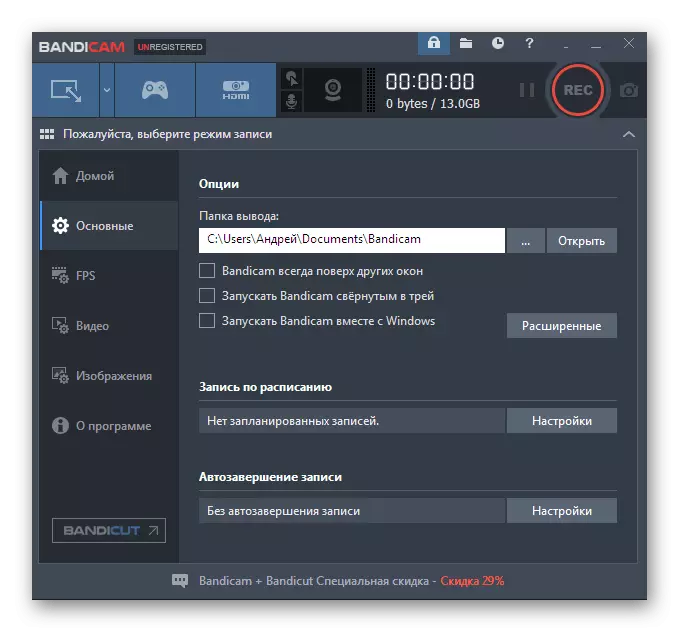
Magbasa pa:
Pagbalhin sa mikropono sa Bandicam
Pag-configure sa Bandicam Program aron irekord ang mga dula
Giunsa Pagpahimutang ang Tunog sa Bandicam
Giunsa ang Pag-usab sa Tingog sa Bandicam
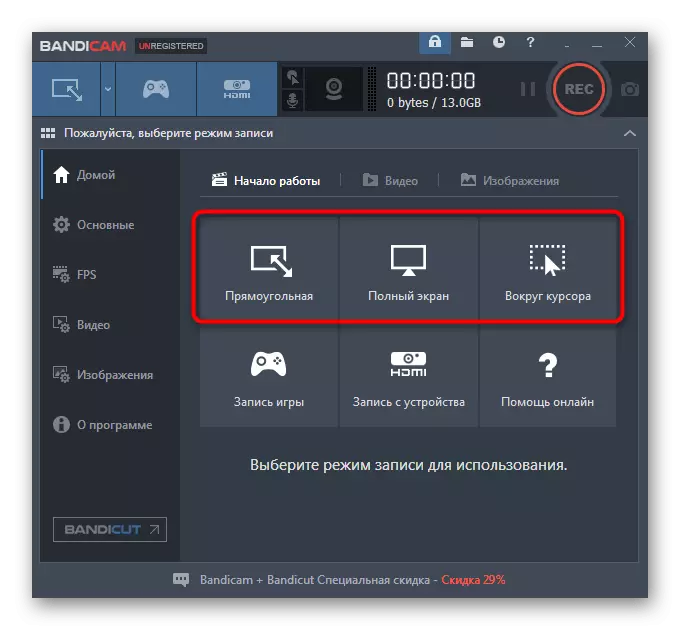
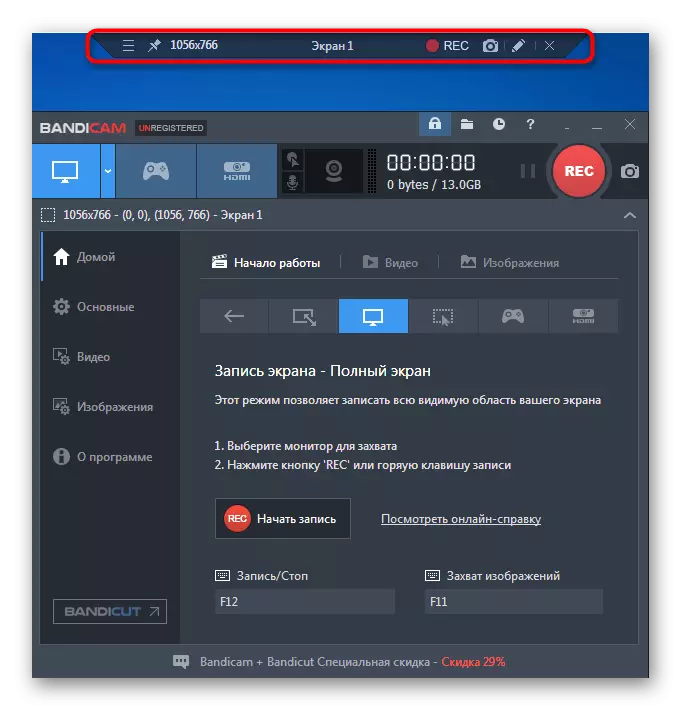
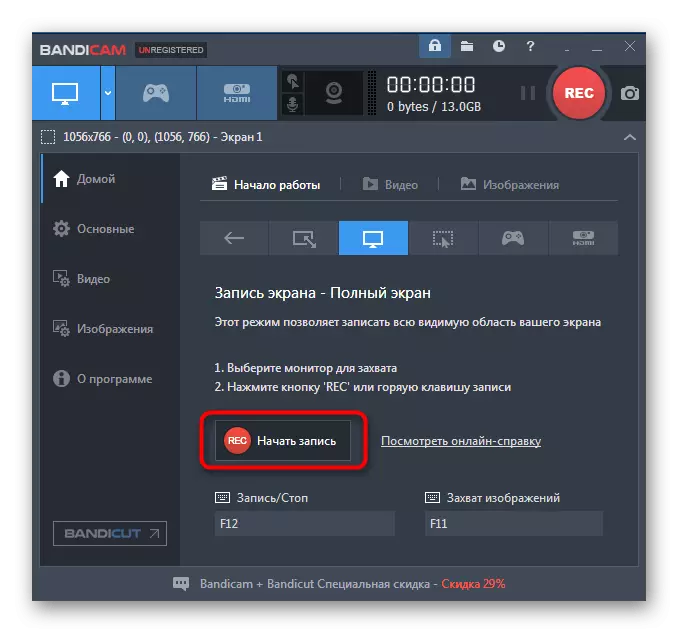
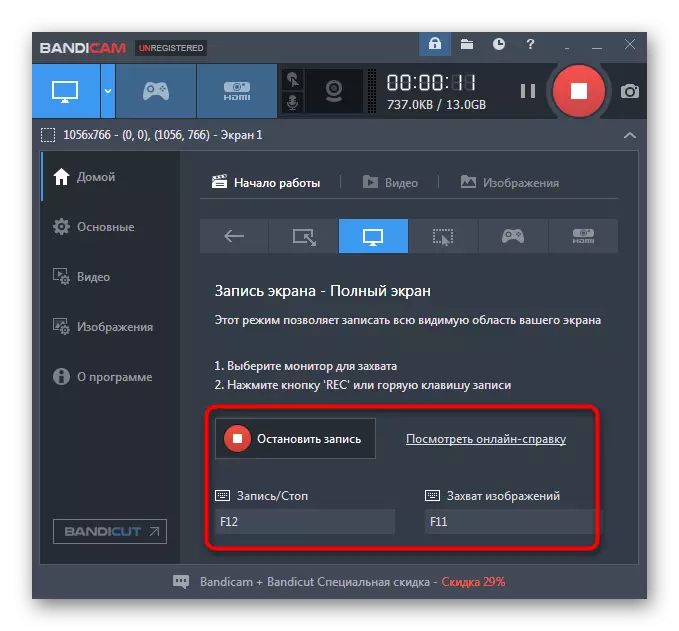
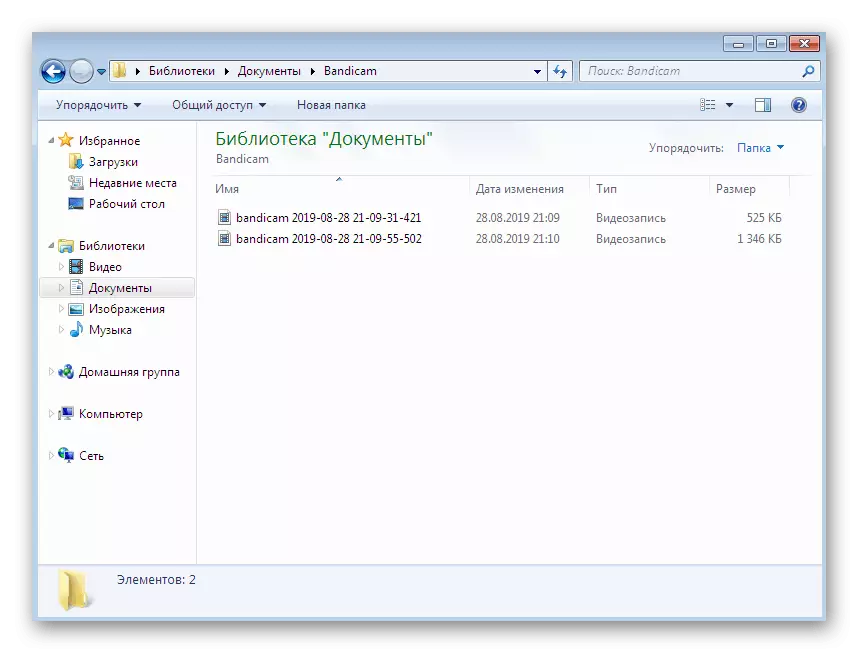
Sa ibabaw, nahibal-an na namon ang nahabilin nga duha nga mga programa nga hisgutan sa kini nga artikulo ang gibayran. Tungod niini, ang Bandicam nahulog usab sa ilalum sa kini nga kategorya. Gikan sa mga pagdili nga nagtinguha sa presensya sa usa ka pagreport sa watermark sa paggamit niining partikular nga himan. Mahimo nimo kini makuha pinaagi lamang sa pagpalit sa usa ka lisensya ug pagrehistro pinaagi sa opisyal nga website.
Basaha ang Dugang: Pagrehistro sa tibuuk nga bersyon sa Bandicam
Pamaagi 3: Movavi Screen Recorder Studio
Hinayhinay nga gipili namon ang katapusang software nga gitawag Movavi Screen Recorder Studio. Ang bantog nga domestic nga kompanya nga Movavi dugay nang naghimo sa labing lainlaing mga produkto nga nagtugot kanimo sa pagrekord ug pag-edit sa mga video sa materyal. Gisulod usab sa recorder sa screen kini nga lista. Ang pag-andar niini naglakip sa duha nga pamilyar nga mga himan ug talagsaon, usa niini nga gihisgutan pa naton.
- Human sa pagsugod sa pag-record sa Mobia Screen Recorder, usa lamang ka gamay nga bintana ug usa ka frame nga nagpakita sa lugar nga nakuha ang makita sa wala pa ang tiggamit. Sa wala sa menu ang gi-edit sa kini nga parameter pinaagi sa pagpili sa usa ka libre nga sona o usa ka timailhan sa tukmang resolusyon.
- Pagkahuman ayaw kalimti ang pag-configure sa webcam, tunog sa sistema ug mikropono. Kung ang icon berde, nan ang tunog nasulat, ug ang kontrol sa volume nahimutang sa wala.
- Gitambagan ka namon nga magtan-aw sa menu sa mga indibidwal nga setting. Kasagaran nga mga parameter, ang mga Hotkey, mga epekto ug lokasyon sa mga materyales gibag-o dinhi.
- Pagkahuman sa trabaho sa pag-andam, ibutang ang timer sa pagsulat sa oras o ipadayon dayon ang buton aron magsugod sa pagkuha.
- Ang usa ka pahibalo mopatim-aw nga ang sample nga bersyon sa software nga adunay pipila nga mga pagdili gigamit, ug ang mga hotkeys markahan alang sa dali nga pagkontrol sa pagrekord.
- Sa labing taas nga lugar sa lugar nga nakuha, nakita nimo ang kahimtang sa pagrekord, ug sa ubos ang tanan sa parehas nga control window mahimong mahunong o makompleto ang proseso.
- Pagkahuman sa paghunong, usa ka bag-ong bintana ang magbukas sa editor. Kini usa ka talagsaon nga bahin. Dinhi ang pagrekord nausab, nga nagbutang sa tunog, mga epekto, ug giputol usab ang dugang nga mga puntos. Pag-klik sa "Show file sa folder" aron matan-aw.
- Ang usa ka browser nga adunay usa ka direktoryo magbukas, diin pinaagi sa default ang tanan nga mga clip sa Format MKV naluwas.
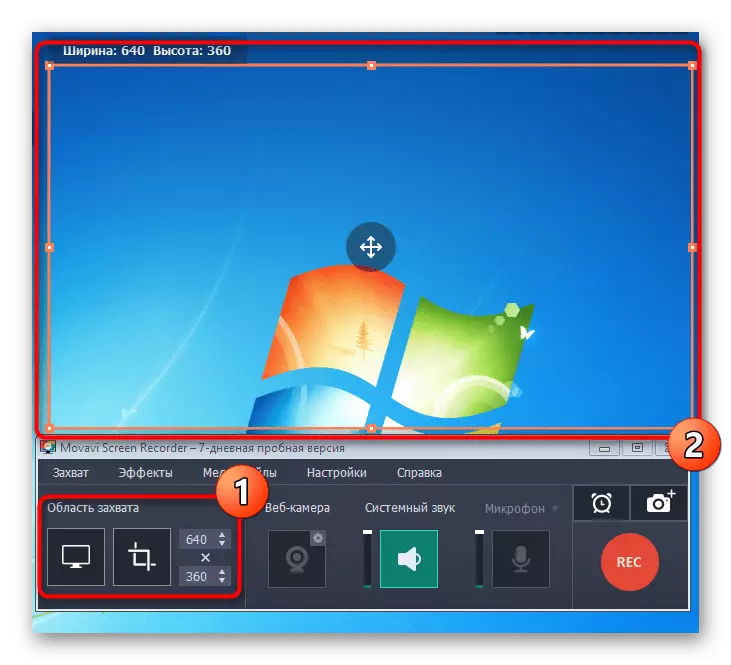
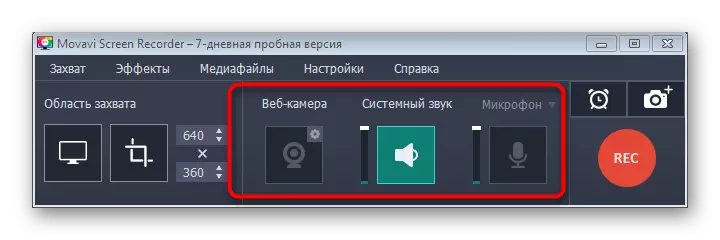
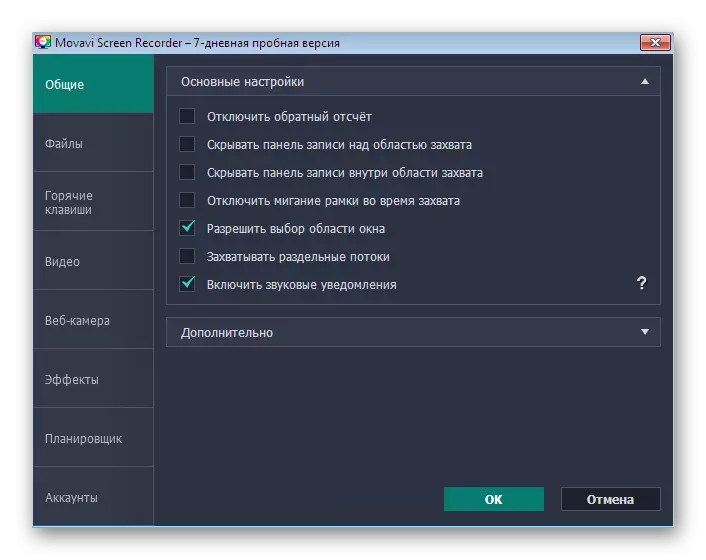

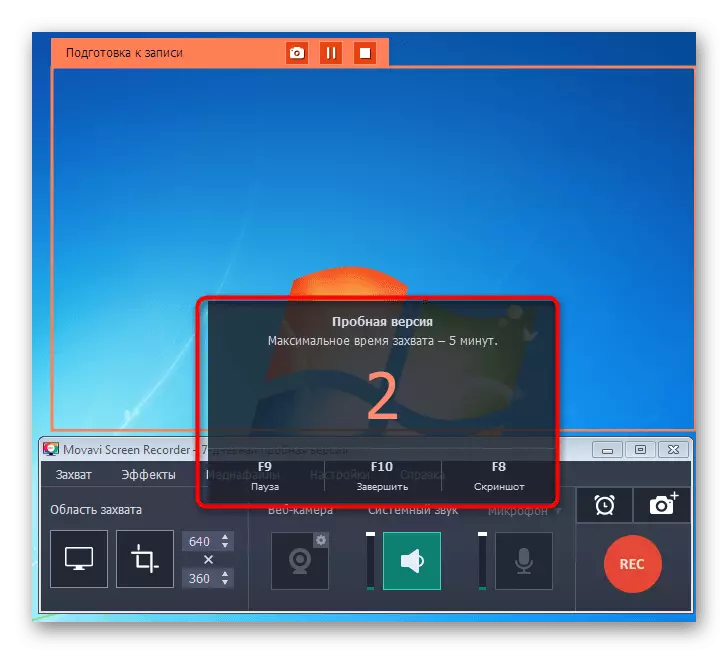
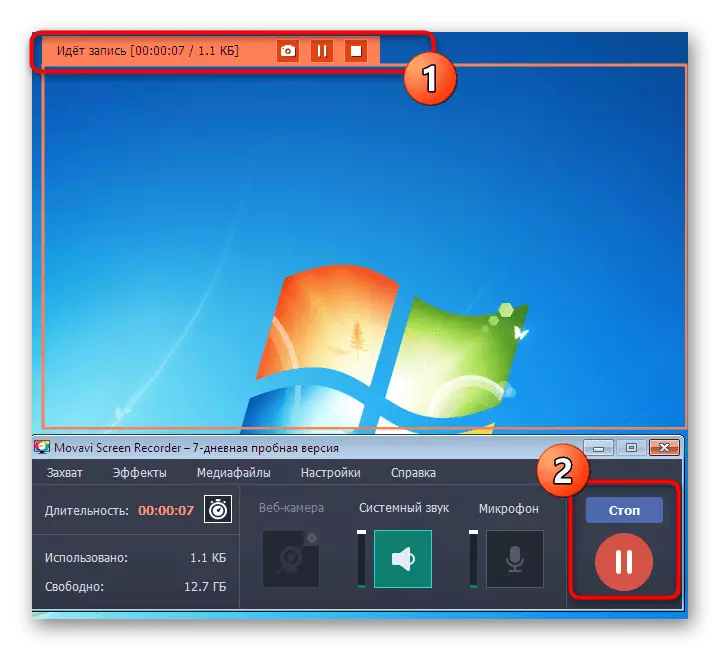
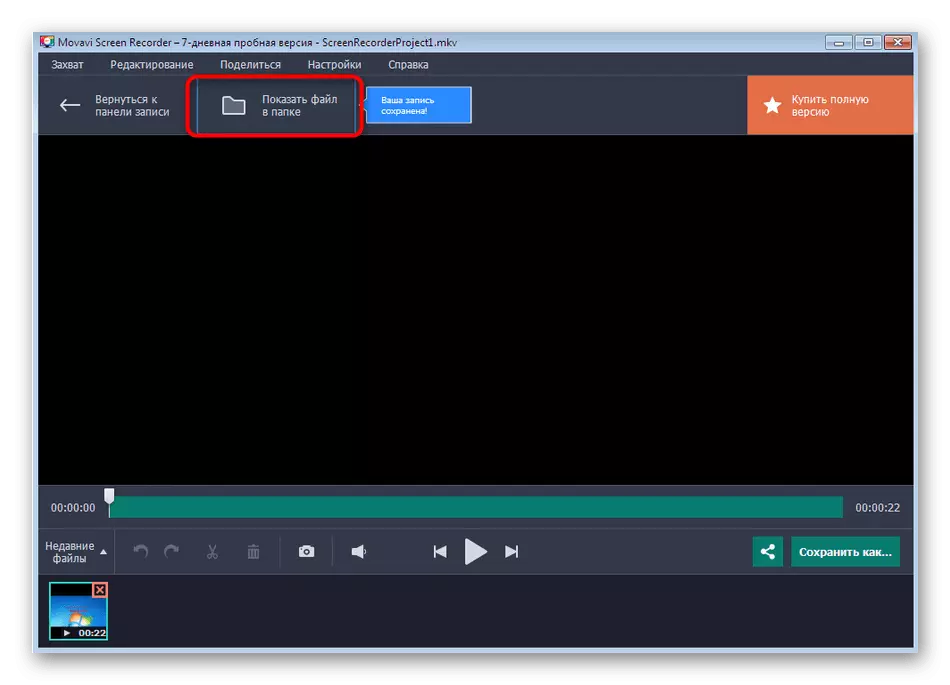
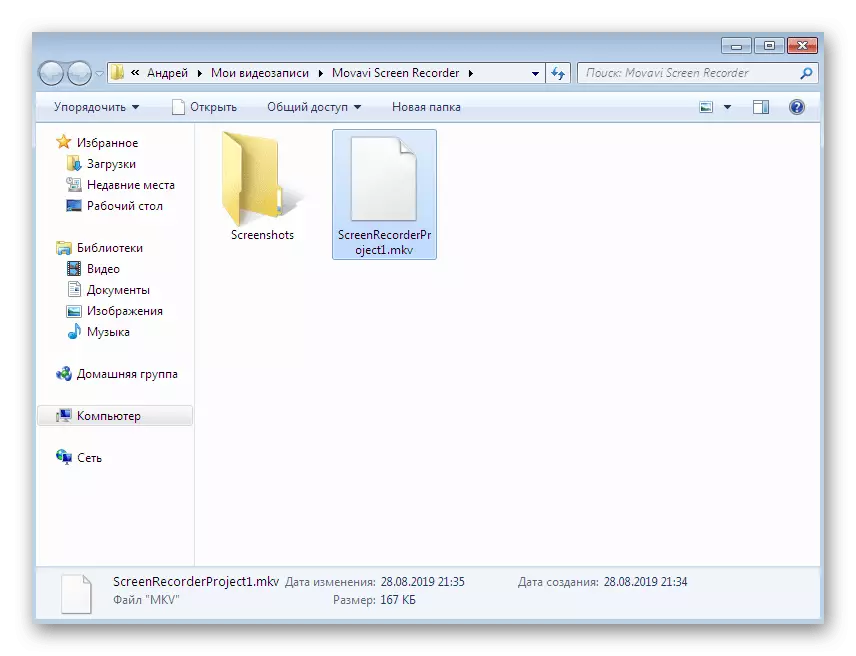
Ang panahon sa pagsulay sa MovaVi Screen Recorder Studio naglangkob sa pito ka adlaw, ug ang mga kondisyon sa paggamit mosulod sa pagpahamtang sa usa ka watermark sa usa ka watermark ug pagrekord sa pagrekord sa lima ka minuto. Bisan pa, kini igo na aron pamilyar ang ilang kaugalingon sa tibuuk nga pag-andar sa kini nga software ug mohukom kung gamiton kini sa padayon nga sukaranan.
Sa ibabaw, giisip namon ang tulo nga mga representante sa software nga nagtugot kanimo sa pagrekord sa video gikan sa screen. Karon adunay daghang gidaghanon sa parehas nga mga solusyon gikan sa mga nag-develop sa ikatulo nga partido. Tanan sila wala mahubit sa balangkas sa usa ka gamay nga artikulo, gawas sa algorithm sa trabaho nga hapit parehas. Kung dili ka matagbaw sa bisan unsang mga himan nga gihisgutan sa itaas, susihon ang pagribyu sa lain nga popular sumala sa kini nga klase, samtang gibalik ang link sa ubos.
Magbasa pa: Pagkuha sa pagkuha sa video nga nakuha gikan sa computer screen
